Как да зададете статичен IP адрес на Windows 11
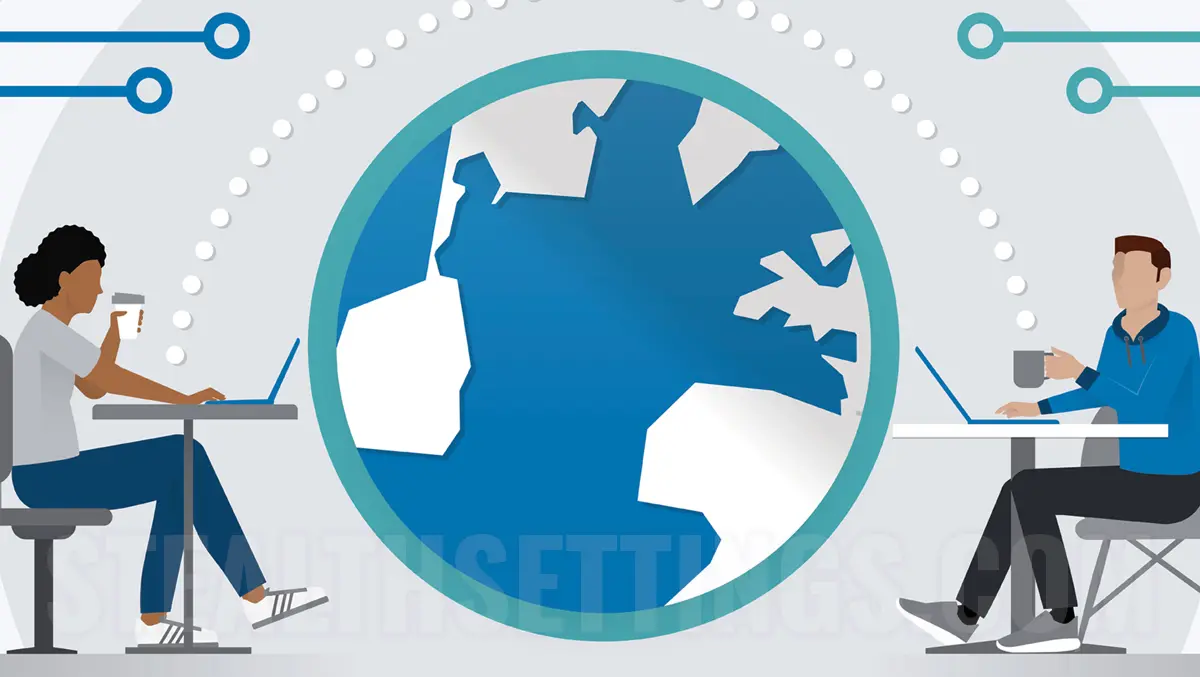
Обикновено IP адресите се разпределят автоматично от рутера чрез протокола DHCP (Dynamic Host Configuration Protocol). Това означава, че устройството няма да има постоянно същия IP адрес. Ако имате медиен сървър или друго устройство, което трябва винаги да използвате един и същ IP, урокът “Как да зададете статичен IP адрес на Windows 11” ще ти помогне.
Причините, поради които е необходим статичен IP адрес, са доста малко. Обикновено се използва, когато на компютър / сървър с Windows 11 работи приложение, чието IP адрес трябва да не се променя.
Как да зададете статичен IP адрес на Windows 11
Мрежовите настройки имат много приятелски интерфейс в Windows 11 и не се нуждаете от ИТ опит, за да зададете статичен IP адрес в Windows 11.
1. Отворено Настройки, след това в лентата отляво отидете на Network & Internet.
2. Отидете на настройките за връзка Ethernet (или Wi-fi). Тук можете да конфигурирате DNS и тип връзка.

3. Щракнете върху PE Edit the “IP assignment“, където на изображението по-долу е зададен Automatic (DHCP).

- Как можем да зададем статичен IP адрес в OS X
- Как променяме IP адреса на вашия компютър или лаптоп на Windows 10
4. Изберете режима “Manual” the “Edit IP Settings“.

5. Изберете IPv4, след което задайте статичен IP адрес.

След като запазите новите настройки, компютърът ще запази постоянно своя IP адрес (локален).
Как да зададете статичен IP адрес на Windows 11
Какво ново
Около Stealth
Страстен по технологиите, с удоволствие пиша за StealthSettings.com от 2006 година. Имам богат опит със системи за операционни: macOS, Windows и Linux, както и с езици за програмиране и платформи за блогове (WordPress) и за онлайн магазини (WooCommerce, Magento, PrestaShop).
Вижте всички публикации от StealthМоже също да се интересувате от...

